માલનું નામકરણ જૂથ સાથે દેખાઈ શકે છે, જે, ઉત્પાદન પસંદ કરતી વખતે, ફક્ત અમારી સાથે દખલ કરશે. આને અનગ્રુપ કરો "બટન" .
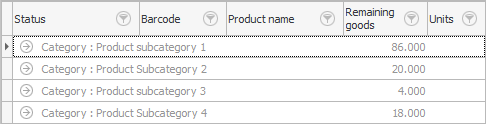
પ્રોડક્ટના નામો સાદા ટેબલ વ્યુમાં પ્રદર્શિત થશે. હવે કૉલમ દ્વારા સૉર્ટ કરો જેના દ્વારા તમે ઇચ્છિત ઉત્પાદન માટે શોધ કરશો. ઉદાહરણ તરીકે, જો તમે બારકોડ સાથે કામ કરો છો, તો ફીલ્ડ દ્વારા સૉર્ટ કરો "બારકોડ" . જો તમે બધું બરાબર કર્યું છે, તો આ ક્ષેત્રના હેડરમાં રાખોડી ત્રિકોણ દેખાશે.
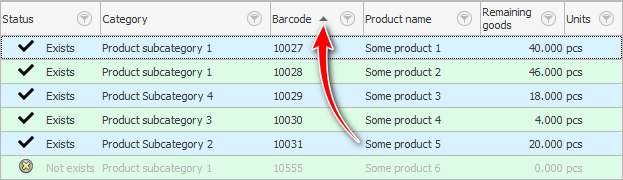
તેથી તમે તેના પર ઝડપી શોધ માટે ઉત્પાદન શ્રેણી તૈયાર કરી છે. આ માત્ર એક જ વાર કરવાની જરૂર છે.
હવે આપણે કોષ્ટકની કોઈપણ પંક્તિ પર ક્લિક કરીએ છીએ, પરંતુ ક્ષેત્રમાં "બારકોડ" જેથી તેના પર શોધ કરવામાં આવે. અને અમે કીબોર્ડ પરથી બારકોડની કિંમત ચલાવવાનું શરૂ કરીએ છીએ. પરિણામે, ધ્યાન ઇચ્છિત ઉત્પાદન તરફ જશે.

![]() જો તમારી પાસે બારકોડ સ્કેનરનો ઉપયોગ કરવાની તક હોય, તો તે કેવી રીતે થાય છે તે જુઓ.
જો તમારી પાસે બારકોડ સ્કેનરનો ઉપયોગ કરવાની તક હોય, તો તે કેવી રીતે થાય છે તે જુઓ.
![]() નામ દ્વારા ઉત્પાદનની શોધ અલગ રીતે કરવામાં આવે છે.
નામ દ્વારા ઉત્પાદનની શોધ અલગ રીતે કરવામાં આવે છે.
જો, ઉત્પાદનની શોધ કરતી વખતે, તમે જોશો કે તે હજી સુધી નામકરણમાં નથી, તો તેનો અર્થ એ છે કે નવી પ્રોડક્ટનો ઓર્ડર આપવામાં આવ્યો છે. આ કિસ્સામાં, અમે રસ્તામાં સરળતાથી નવા નામકરણ ઉમેરી શકીએ છીએ. આ કરવા માટે, ડિરેક્ટરીમાં હોવું "નામકરણ" , બટન દબાવો "ઉમેરો" .
જ્યારે ઇચ્છિત ઉત્પાદન મળી આવે છે અથવા ઉમેરવામાં આવે છે, ત્યારે આપણે તેની સાથે રહીએ છીએ "પસંદ કરો" .
અન્ય મદદરૂપ વિષયો માટે નીચે જુઓ:
![]()
યુનિવર્સલ એકાઉન્ટિંગ સિસ્ટમ
2010 - 2024